Chrome For Android: Tømme cache, historikk og informasjonskapsler

Les denne artikkelen for å lære hvordan du tømmer cache og informasjonskapsler på Chrome, samt hvordan du tømmer nettleserhistorikk på Chrome på Android.
Det er en av mange meldinger du kommer over når du bruker Chrome. Du ser etter det nærmeste apoteket der du befinner deg, og du blir spurt om hvor du befinner deg. Dette kan være fordi de vil vite hvor du er for å fortelle deg hvilken butikk de skal vise deg.
Det er tider når det er berettiget å bli spurt om posisjonen din. Men det er tider når et nettsted ikke trenger å vite hvor du er for å gi deg det du trenger. Hvis du begynner å bli lei av å alltid se denne meldingen, er den gode nyheten at du kan gjøre noe med det. Med noen få klikk her og der kan du få denne meldingen til å forsvinne.
Hvis du regelmessig bruker Chrome på din Windows 1o-datamaskin, kan du stoppe nettleseren fra å spørre om posisjonen din ved å gjøre følgende. Klikk på prikkene øverst til høyre og gå til Innstillinger .

Når du er i Innstillinger , gå til Personvern og sikkerhet og klikk på rullegardinmenyen for Nettstedinnstillinger .
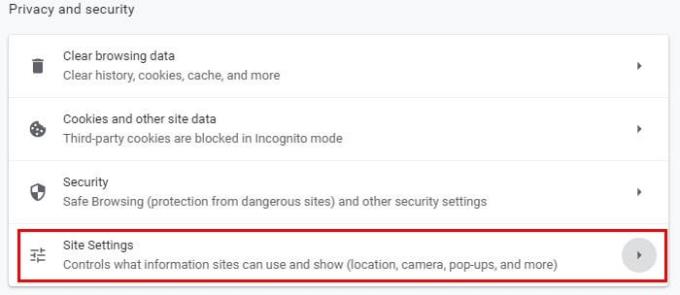
Rull litt ned når du er i Nettstedinnstillinger, og under Tillatelser-delen vil Plassering være den første på listen.
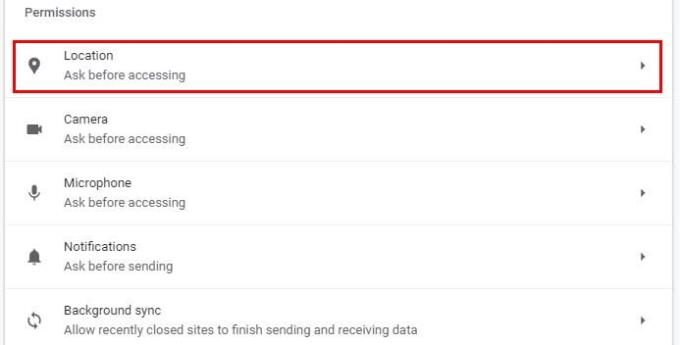
Du har forskjellige alternativer når det gjelder å blokkere posisjonsmeldingen i Chrome. Jada, du kan blokkere alt sammen og aldri se det på noe nettsted. Men hvis det bare blir irriterende på bestemte nettsteder, kan du blokkere plasseringsmeldingen på disse nettstedene ved å legge dem til blokkeringslisten. Du kan også legge til nettsteder under blokkeringslisten du ikke har noe imot å se meldingen på.
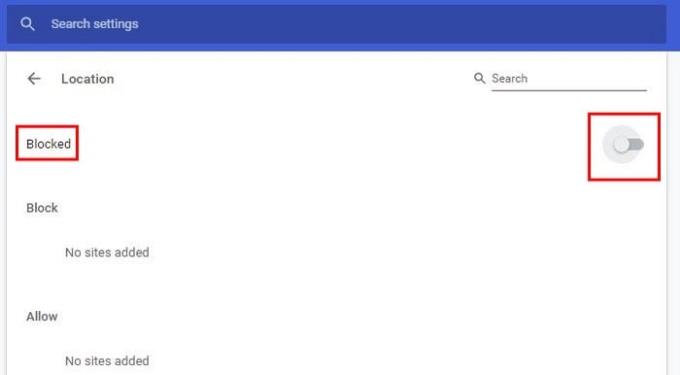
Så valget er ditt om du blokkerer alt sammen eller bare for spesifikke nettsteder. Fortsett å lese for å se hvordan du kan slutte å se posisjonsmeldingen på Chrome men Android-enheten din.
Åpne Chrome for å lage nettsteder som ber om posisjonen din på Chrome for Android. Trykk på prikkene øverst til høyre og gå til Innstillinger .
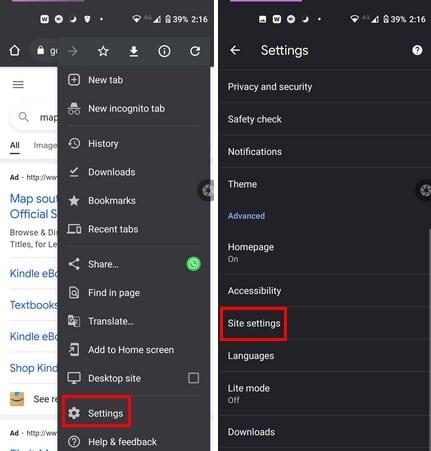
I Innstillinger, sveip litt ned og trykk på alternativet for nettstedinnstillinger. Plasseringsalternativet vil være det andre alternativet nede. I Location, akkurat som i Chrome for Windows, kan du tillate eller blokkere enkelte nettsteder fra å spørre om posisjonen din. Dette er et flott alternativ hvis bare noen få nettsteder går over bord med å spørre om posisjonen din. Hvis du aldri vil se meldingen på noen side, er alt du trenger å gjøre å slå av alternativet øverst til høyre.
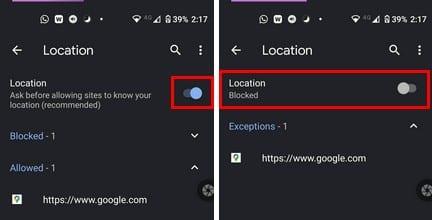
Når du slår den av, bør du se arbeidet blokkert rett under Plassering.
Posisjonsmeldingen du får på Chrome kan også beskrives som en popup. Ved å deaktivere popup-vinduer på iPaden din blir du også kvitt plasseringsmeldingen. Du kan gjøre dette ved å åpne Chrome og trykke på prikkene og gå til Innstillinger .
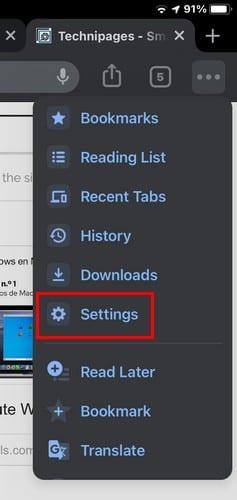
Når du er i Innstillinger , sveip ned til du ser alternativene for innholdsinnstillinger . Trykk på alternativet Blokker popup-vinduer og slå på alternativet. Du kommer ikke til å se et alternativ for å deaktivere plassering, men ved å blokkere popup-vinduer vil du heller ikke se stedet.
Å deaktivere posisjonsmeldingen er kanskje ikke irriterende for noen, men det kan være distraherende for andre. Uansett hvilken enhet du bruker; du kan deaktivere den meldingen og fortsette å bruke Chrome med minst mulig distraksjoner. Hvor irriterende synes du stedsmeldingen? Gi meg beskjed i kommentarfeltet nedenfor, og ikke glem å dele artikkelen på sosiale medier.
Les denne artikkelen for å lære hvordan du tømmer cache og informasjonskapsler på Chrome, samt hvordan du tømmer nettleserhistorikk på Chrome på Android.
Bruker du flere Google-kontoer på Android og PC og vet ikke hvordan du endrer standard Google-konto? Les videre for å lære de hemmelige trinnene.
Når du sletter Android nedlastingshistorikk, bidrar du til å få mer lagringsplass blant andre ting. Her er trinnene du må følge.
Sett Chrome til å tømme informasjonskapsler ved avslutning for å forbedre sikkerheten ved å slette informasjonskapslene så snart du lukker alle nettleservinduer. Slik gjør du det.
Lær hvordan du deaktiverer irriterende automatisk avspilling av videoer i Google Chrome og Mozilla Firefox med denne veiledningen.
Lær hvordan du fjerner Yahoo Search fra Chrome på PC og mobil. Følg vår trinn-for-trinn guide for å endre standard søkemotor i Google Chrome.
Uansett hvor mye du prøver, ser det alltid ut til at du har alt for mange faner åpne. Du går vanligvis fra en fane til en annen ved å ta tak i musen og klikke videre
Chrome kan være en av de mest populære nettleserne der ute, men det betyr ikke at alle kommer til å bruke den. Du stoler kanskje ikke på Chrome når det gjelder
Google Chrome Beta er en nettleser som har som mål å forbedre Chrome ved å gi brukerne en sjanse til å gi innsikt og forbedring av nye versjoner. Selv om det
Lær alt om PIP-modus i Google Chrome og hvordan du slår den på og nyt å se videoer i et lite bilde-i-bilde-vindu akkurat som du kan oppleve på TV-en.
Ved å aktivere informasjonskapsler i nettleseren din kan du gjøre bruken av en nettleser mer komfortabel. For eksempel lagrer informasjonskapsler påloggingsinformasjonen din for å gjøre påloggingen
Google Chrome er en nettleser på tvers av plattformer. Det betyr at Google Chrome kan brukes på PC, Mac, IOer, Linux og Android. Den har et elegant brukergrensesnitt
Du elsker Chrome og har ingen intensjon om å erstatte den med en annen nettleser, men du er sikker på at det ikke trengte å være en slik ressurshogger. Du kan redusere Gjør Google Chrome raskere ved å deaktivere utvidelser som er høye ressurser med denne veiledningen.
Det er noen ganske normale grunner til at du vil fjerne nettsidene dine eller søkeloggen fra Google Chrome. For det første kan du dele en Lær hvordan du fjerner bestemte sider og søker fra Google Chrome med disse trinnene.
Støtte for Flash-filer er på vei ut. Flash har ofte blitt sett på som den grunnleggende byggesteinen for annonser, korte videoer eller lyd og spill. Selv en
Velkommen til Chrome 80, den nyeste versjonen av nettleseren Google Chrome. Nå tilgjengelig for brukere å laste ned på alle større plattformer, det er to
Google Chrome er den desidert mest populære nettleseren i verden, i den grad brukere strekker seg langt med å laste ned og sette opp Chrome som standardnettleser på Windows – mye til …
Enten du sletter eller aktiverer informasjonskapsler i Chrome, Opera eller Firefox, vil denne veiledningen hjelpe deg med begge deler.
Slik slutter du å se posisjonsmeldingen på Chrome på Android, Windows 10 eller iPad.
Lær hvordan du deaktiverer irriterende automatisk avspilling av videoer i Google Chrome og Mozilla Firefox med denne opplæringen.
Etter at du har rootet Android-telefonen din, har du full systemtilgang og kan kjøre mange typer apper som krever root-tilgang.
Knappene på Android-telefonen din er ikke bare til for å justere volumet eller vekke skjermen. Med noen få enkle justeringer kan de bli snarveier for å ta et raskt bilde, hoppe over sanger, starte apper eller til og med aktivere nødfunksjoner.
Hvis du har glemt den bærbare datamaskinen på jobb og har en viktig rapport du må sende til sjefen din, hva bør du gjøre? Bruk smarttelefonen din. Enda mer sofistikert, gjør telefonen om til en datamaskin for å gjøre det enklere å multitaske.
Android 16 har låseskjerm-widgeter som du kan endre låseskjermen slik du vil, noe som gjør låseskjermen mye mer nyttig.
Android Bilde-i-bilde-modus hjelper deg med å krympe videoen og se den i bilde-i-bilde-modus, slik at du kan se videoen i et annet grensesnitt, slik at du kan gjøre andre ting.
Det blir enkelt å redigere videoer på Android takket være de beste videoredigeringsappene og -programvarene vi lister opp i denne artikkelen. Sørg for at du har vakre, magiske og stilige bilder du kan dele med venner på Facebook eller Instagram.
Android Debug Bridge (ADB) er et kraftig og allsidig verktøy som lar deg gjøre mange ting, som å finne logger, installere og avinstallere apper, overføre filer, rote og flashe tilpassede ROM-er og lage sikkerhetskopier av enheter.
Med autoklikk-applikasjoner trenger du ikke å gjøre mye når du spiller spill, bruker apper eller bruker oppgaver som er tilgjengelige på enheten.
Selv om det ikke finnes noen magisk løsning, kan små endringer i hvordan du lader, bruker og oppbevarer enheten din utgjøre en stor forskjell i å redusere batterislitasjen.
Telefonen mange elsker akkurat nå er OnePlus 13, fordi den i tillegg til overlegen maskinvare også har en funksjon som har eksistert i flere tiår: infrarødsensoren (IR Blaster).



























